Sådan åbnes en forhøjet kommandoprompt i Windows 8.1
I mine artikler ser du ofte instruktioner til at åbne cmd-prompten som admin. Normalt nævner jeg kun én måde at åbne en forhøjet kommandoprompt på, men du kan bruge flere måder at udføre denne handling på. I dag vil jeg gerne dele med dig alle de mulige fede måder at åbne en forhøjet kommandoprompt, inklusive nye uopdagede og skjulte metoder, du måske ikke er opmærksom på. Lad os udforske alle disse interessante metoder.
Reklame
Sådan åbnes en forhøjet kommandoprompt i Windows 8.1 og Windows 8
Windows 8/8.1 har en ny startskærm. Startskærmen kommer som en erstatning for den gode gamle Start-menu. Selvom det har et helt nyt koncept for at organisere apps, er du stadig i stand til at udføre de sædvanlige praktiske Windows-tricks som at tilføje
globale genvejstaster til at starte dine yndlingsapps. Det er også muligt at lås kommandoen "Fastgør til startskærmen" til alle filer og mapper, som kan forbedre brugervenligheden af Windows 8.Ligesom startmenuen bevarer startskærmen muligheden for at søge efter en app eller fil. Så den første måde, vi vil se på for at åbne en forhøjet kommandoprompt i Windows 8, er fra startskærmens søgeresultater.
Metode 1: Åbn en forhøjet kommandoprompt i Windows fra søgeresultater
Skift til startskærmen, dvs. ved at trykke på "Win"-tasten på tastaturet. Begynd at skrive "cmd.exe" lige på startskærmen.

Søgeresultatet vises i højre side af skærmen. Her kan du:
- Tryk på CTRL+SHIFT+Enter-tasterne på tastaturet.
- Højreklik på filen cmd.exe i søgeresultaterne og vælg "Kør som administrator".

I begge tilfælde får du en UAC-bekræftelse, og kommandopromptvinduet vil blive forhøjet efter det.
Metode to: Apps-visningen på startskærmen
Denne metode ligner meget den første. Tryk på CTRL+Tab-tasterne på tastaturet på startskærmen, som viser visningen Tiles. Dette vil skifte startskærmen til Apps-visningen.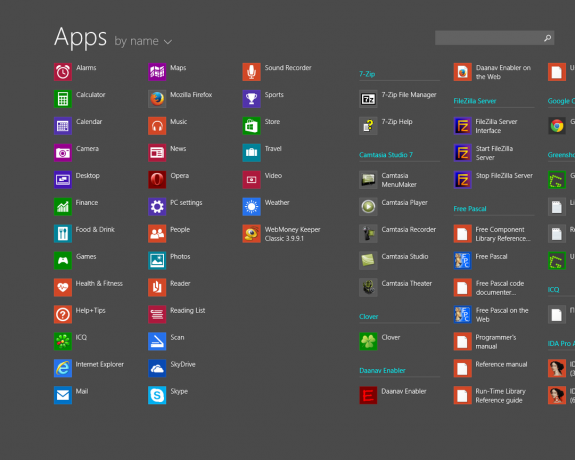
Rul til højre, indtil du vil se kommandoprompt-elementet. Derefter kan du starte det på en af disse to metoder:
- Tryk på CTRL+SHIFT+Enter-tasterne på tastaturet.
- Højreklik på kommandoprompten og vælg kommandoen "Kør som administrator" nederst på skærmen.

Metode tre: Power User-menuen (Win+X-menuen)
Denne måde er den mest praktiske i Windows 8.x. Startende med Windows 8 har Microsoft implementeret Power Users-menuen, som indeholder mange nyttige elementer som kontrolpanel, netværksforbindelser og så videre. Den indeholder også punktet "Kommandoprompt (Admin)", som er præcis, hvad vi har brug for.

For at få adgang til denne menu i Windows 8/8.1 skal du trykke på Win+X-tasterne på tastaturet. En alternativ måde er at højreklikke på Start-knappen i Windows 8.1 eller højreklikke i nederste venstre varme hjørne.
Tip: Du kan tilpasse Win+X-menuen med vores freeware-værktøj kaldet Win+X Menu Editor. Tjek det ud.
Metode fire: start en forhøjet kommandopromptforekomst fra en ikke-forhøjet
Du kan starte en forhøjet forekomst af kommandoprompten fra en ikke-forhøjet. Du undrer dig måske over, hvorfor du skulle gøre dette. Lad mig vise et eksempelscenarie.
Hver gang du trykker på SHIFT-tasten og holder den nede og derefter højreklikker på en mappe i Stifinder, får du det sædvanlige menupunkt "Åbn kommandovindue her".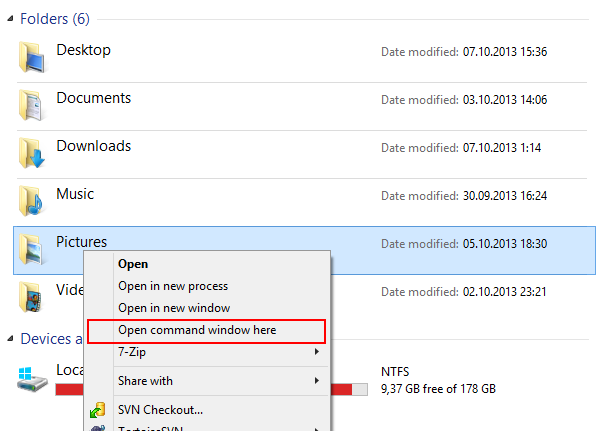
Dette er meget praktisk, du har lige åbnet et kommandovindue på den vej, du ønskede. Hvad nu hvis du har brug for en forhøjet kommandoprompt her? Kommandoprompt giver ikke mulighed for at åbne et forhøjet kommandovindue på samme sti.
For at løse dette problem og forbedre brugervenligheden kan du bruge et lille program, jeg kodede, kaldet ELE. Det er i stand til at genåbne en allerede åbnet kommandoprompt som administrator og beholder den aktuelle sti.
Brug af ELE:
Simpel skrivning ele - åbner et nyt konsolvindue som administrator i den aktuelle mappe.
ele/x - åbner et nyt konsolvindue i den aktuelle mappe og lukker det originale konsolvindue. Hvis ELE startes fra en filhåndtering, åbner den bare en ny forhøjet konsol på den aktuelle sti.
Sæt ele.exe i en hvilken som helst mappe, der er inkluderet i dit system %PATH% miljøvariabel, f.eks. C:\Windows eller C:\Windows\system32. Det vil gøre det tilgængeligt fra enhver mappe, og du behøver ikke at skrive den fulde sti til ele.exe, hver gang du vil hæve kommandoprompten.
Windows 10, Windows 7 og Windows Vista
Windows Vista og Windows 7 har ikke Win+X-menuen og startskærmen. Du kan bruge søgefeltet i Start-menuen i stedet. Skriv cmd.exe der, og tryk på CTRL+SHIFT+Enter for at starte kommandoprompten forhøjet.
